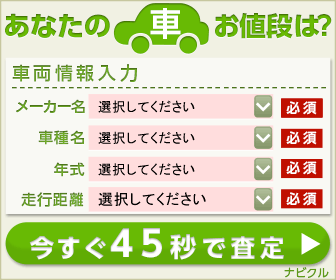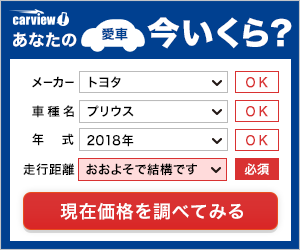Android Auto(アンドロイドオート)とは?
パイオニアの2Dメインユニットタイプ Android Auto対応ディスプレイオーディオ「FH-8500DVS」
Android Auto(アンドロイドオート)とは、Googleが開発したカーナビアプリです。
2016年以前はカーナビやカーオーディオも操作に必要だったのですが、今現在はスマートフォン単体でも使用可能です。
Android 5.0以降に対応しているので、最近発売されたスマートフォンならほぼ使用することができます。
スマホを固定する場所さえあれば、ナビの無い車でもカーナビのように使用することが可能です。
Android Auto(アンドロイドオート)の特徴
BMWが車載化するグーグルの「Android Auto」
Android Autoは、最新の地図情報を手に入れるために必要です。「Googleマップでもいいけれど、もっと車での操作がしやすいアプリが欲しい」と考えている場合は検討してみても良いかもしれません。
ここでは、そんなAndroid Autoの特徴をご紹介します。
■Android Autoの特徴1 見た目はGoogleマップ
Android AutoはGoogleマップをベースとしており、見た目はほぼ変わりません。
リアルタイムGPSや交通情報通知機能といったおなじみの機能が使えます。
■Android Autoの特徴2 ファミレス、コンビニ、カフェといったあいまいな検索可
Googleマップがベースなので、店名にキーワードが入っていなくても目的地の候補として提案してくれます。
■Android Autoの特徴3 いつでも電話がかけられる
音声操作やタップ1度で電話を起動することができます。
ながら運転の取り締まりが強化された昨今、音声1つで操作できるのは魅力です。
■Android Autoの特徴4 普段聴いている音楽が聴ける
Android Autoは、SpotifyやAmazon Musicといったメディアアプリやラジオやオーディオブックにも対応しています。
詳しくは以下のURLのプレイストアで確認可能です。
■Android Autoの特徴5 地図のデータはいつも最新
インターネットからデータをダウンロードして使うため、地図の更新費用無しでいつも最新のデータが手に入ります。
■Android Autoの特徴6 300を超える車種で使用可能
国産車はもちろん海外の車を含めると300を超える車種で使用可能で、トヨタ・日産・三菱・ホンダ・スバル・スズキ・マツダといった国内自動車メーカーの名前が確認できます。
■Android Autoの特徴7 車載オーディオやカーナビで対応機種も続々
カーオーディオでは、パイオニアが対応しています。
また、カーナビではパナソニック、ケンウッド、クラリオンといったメーカーが対応しており、今後の広がりに期待できます。
Android Autoの使い方
パイオニア FH-9400DVS
以下のURLからアクセスするか、「Android Auto」で検索しダウンロードしましょう。
それだけで準備完了です。
表示画面はシンプルで、ナビや電話は受話器マーク、音楽はヘッドフォンマーク、アプリを閉じたいときは〇をタップするだけの操作方法となっています。
Android Autoのメリットとデメリット
メリット・デメリットについても知っておこう
続いては、Android Autoのメリットとデメリットについて見ていきましょう。
■メリット
メリットはGoogleマップがフル活用できることでしょう。
音声操作も可能なので、「近くのカフェを教えて」といった、曖昧な言葉で検索することがAndroid Autoでは可能です。
他にも、道路交通状況を「レポート」する機能では、工事・渋滞・取締・事故といったデータをAndroid Autoのユーザーと共有し確認することが可能となっています。
■デメリット
デメリットはナビを使うのに毎回スマホでの通信が必要なことです。
Android Autoがお得な秘密は、GPSやインターネットの地図データを使うところにあります。対応車種や機種でも、データのやり取りそのものはスマホで行います。
そのため、「月々〇GBまでの契約」といったような上限がデータ通信量が制限されている方は、使い過ぎに気を付けなければいけません。
故障した…?エラーが出てしまった場合の対処法
エラーが発生した場合の対処法とは?
まず、お急ぎの場合はスマホでGoogleマップを開けば、Android Autoとほぼ同じ情報が得られます。どうしても目的地に着きたい場合はGoogleマップを使いましょう。
帰宅後落ち着いたら、原因がアプリ側か車側か確認する作業に入ります。
エラーコードと言って、動かなくなったときにメッセージとともに数字が出てきた場合は状況の特定のための手掛かりになるのでスクリーンショットやカメラで撮影しておきましょう。「Android Auto エラーコード」+画像の数字でGoogle検索すれば、対応が載っている可能性が高いです。
■エラーが起きた際の対処法
接続を見直す
ケーブル等でカーナビなどに接続している場合は接続を見直しましょう。
スマホを車に接続し直す
「メニュー」→「設定」→「接続済みの車」から、Android Autoに新しい車を追加チェックボックスをオフにします。
その後、もう一度スマホを車に接続してみます。
スマホの電源を入れ直す
スマホの電源を入れ直し、車やオーディオ、ナビと接続しているなら、一度電源を入れ直すためにエンジンをオフにしましょう。
再起動し、Android Autoが接続したい機器で接続がオンになっているかを確認しましょう。
アプリがアップデートされているか確認する
使ってるアプリがすべてアップデートされているかを確認しましょう。プレイスと他を起動したら、メニューから「マイアプリ&ゲーム」を選択し、更新を押します。
データを大量に通信するので、Wi-Fi環境の整った場所で行いましょう。
システムが最新バージョンか確認する
システムが最新バージョンか確認します。
「システム」→「詳細設定」→「システム アップデート」で最新版にします。アプリの自動更新ができていなかった方は、空き容量が足りていない可能性があります。不要な画像やアプリを削除しましょう。
Android Autoを再インストールする
Android Autoを削除し再インストールします。
アプリ事態が動かないときはGoogleに問い合わせし、アプリは動いたけれど周辺機器につながらないという場合は各種メーカーに問い合わせをしましょう。
Android Auto対応ナビ・ディスプレイオーディオおすすめ3選
■パイオニア DMH-SZ700(6.8インチ)
Android AutoとApple CarPlayに対応した6.8インチのディスプレイオーディオ。Amazon Alexaを搭載しており、さまざまな音声コントロールも可能です。
他にも高解像度のオーディオ再生やHDMI入力など、多様なメディアの再生にも対応。専用アプリ「CarAVAssist」を使用することで、ブックマークやYouTubeなどの無料ビデオ配信サービスを高品質で高音質で再生することができます。
■ATOTO A6G209PF(9インチ)
Android 10.0を搭載した高性能なカーオーディオ。有線のAndroid AutoとCarPlayをサポートし、携帯電話を車内で安全かつ直感的に使用できます。
また、Bluetooth、Wi-Fi、USBの3つの接続方法を提供し、USB接続では最大512GBの外部USBストレージまたは2TBのSSDドライブを読み取ることが可能です。さらに、9インチ 1280×720 IPSの表示画面を備え、操作画面などが鮮明に表示されます。
■Spedal CL796W(7インチ)
吸盤でフロントガラスまたはダッシュボードに取り付けるだけの簡単設置。Android Auto、CarPlay、Airplayに対応し、スマートフォンのアプリを大きな画面で使いやすくします。
音声出力はBluetooth、AUX出力、FM送信出力、内蔵スピーカーの4つに対応しています。高画質な録画カメラも付属しており、サイドカメラ、バックカメラ、フロントカメラとしても使用できます。
まとめ
Google I/Oで公開されたAndroid Auto
Android Auto(アンドロイドオート)は開発が継続されているアプリで徐々に対応できる範囲が広がっているアプリです。
音声入力や曖昧な情報での検索はGoogleのビッグデータのなかで進化し続ける機能なので、試す価値が十分あります。
ぜひ一度取り入れて、たくさん検索してくださいね!